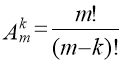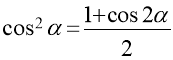Створення текстового документа, що містить об’єкти різних типів.
Комплексна практична робота П для учнів 8 класу!
Мета:
−узагальнити й систематизувати навики та вміння роботи в середовищі текстового редактора Microsoft Word;
−перевірити знання основних операцій, які можна робити з текстом за допомогою ТР, вміння працювати з різними об'єктами ТР.
1
ПРАКТИЧНА РОБОТА
Створення текстового документа, що містить об’єкти різних типів.
Мета: формування й відпрацьовування навичок введення тексту, його редагування й форматування.
ХІД РОБОТИ
1- частина (9 хвилин) – 4 бала
- Ввімкнути комп’ютер.
- Створити Т.П. MS Word, на диску ucheniki / 10-А
-
Задати для даної сторінки такі параметри:
- ліве поле – 3 см;
- праве, верхнє, нижнє поля – 1 см.
- розмір паперу – А4;
- орієнтація сторінки – книжкова.
- Задати відступ першого рядка абзацу 1 см.
- Ввести з клавіатури даний текст.
«Наш комп’ютер у куточку
примостився, наче квочка.
Поруч нього килимком
«мишка» бігла з мотузком.
Кіт зі сховку тишком-нишком
підкрадається до «мишки».
— Ой ти, котику-коточку,
на мишей чатуй в садочку.
На такого виду «мишки»
не полюють навіть кішки.
Проковтнеш її з хвостом, —
станеш робото-котом.
Працюватимеш за «мишку».
Ночуватимеш не в ліжку,
а з комп’ютером в кутку,
на твердому килимку.»
- Задати шрифт введеному тексту:
1-3 рядок Times New Roman, розмір – 14 (напівжирний, курсив).
4-6 рядок Arial Black, розмір – 16 (напівжирний, підкреслений).
7-9 рядок Tahoma 12 (напівжирний, підкреслений, курсив).
10-12 рядок Century розмір – 10 (напівжирний, підкреслений).
13-16 рядок Arial– 12 (напівжирний, курсив).
2- частина (14 хвилин) – 4 бала
- Перейти на наступний аркуш (CTRL+ ENTER).
- Створити таблицю відповідно до умов:
- у вкладці Вставлення блоку Таблиця виберіть команду Вставити таблицю;
- параметри таблиці – 6 рядків, 3 стовпці, автоподбір ширини стовпців/за шириною;
- змініть ширину стовпчиків (див. зразок);
|
|
|
|
|
|
|
|
|
|
|
|
|
|
|
|
|
|
|
|
|
|
|
|
- додайте один рядок та один стовпець:
- Щоб додати один рядок, потрібно поставити курсор «за останній рядок таблиці» і натиснути клавішу ENTER або скористатись командою контекстного меню Вставити/Додати рядки нижче;
- Щоб додати стовпець, потрібно виділити стовпець, після якого потрібно додати новий стовпець і натиснути праву клавішу мишки (викликати контекстне меню виділеного об’єкта) та вибрати команду Вставити/Додати стовпці справа.
- Об’єднайте перші три комірки останнього рядка (див. зразок), користуючись командою контекстного меню Об’єднати комірки;
- заповніть таблицю (див. зразок);
|
№ п/п |
Назва товару |
Кількість, шт. |
Ціна за 1шт., грн. |
|
1 |
Зошити в клітинку |
340 |
0,5 |
|
2 |
Кольорові олівці (в упак. по 6шт) |
80 |
6 |
|
3 |
Альбоми для малювання |
120 |
2 |
|
4 |
Фарби акварельні |
44 |
6,5 |
|
5 |
Пластилін (в упак. по 12 кольорів) |
56 |
8,2 |
|
Всього |
1280,9 |
||
- виконайте форматування таблиці:
- Виділити перший рядок, через контекстне меню вирівняйте текст командою Вирівнювання в клітинці/Вирівняти по центру, поставте накреслення Жирний та Курсив, розмір символу 16;
- Виділити третю та четверту комірки першого рядка і користуючись контекстним меню змініть напрям тексту згідно зразка.
- Виділити першу колонку і вирівняйте її По центру. Те саме виконайте для третьої та четвертої;
- Далі форматування за зразком;
- Залийте третю колонку зеленим кольором, скориставшись командою контекстного меню Межі і заливка, а текст четвертої червоним кольором.
Вигляд готової таблиці (зразок)
|
№ п/п |
Назва товару |
Кількість, шт |
Ціна за 1шт., грн. |
|
1 |
Зошити в клітинку |
340 |
0,5 |
|
2 |
Кольорові олівці (в упак. по 6шт) |
80 |
6 |
|
3 |
Альбоми для малювання |
120 |
2 |
|
4 |
Фарби акварельні |
44 |
6,5 |
|
5 |
Пластилін (в упак. по 12 кольорів) |
56 |
8,2 |
|
Всього |
1280,9 |
||
3- частина (14 хвилин) – 4 бала
- Перейти на наступний аркуш (CTRL+ ENTER)
- Запустити Редактора Формул.
- Вибрати команду меню Вставка®Об`єкт. На екрані з’явиться діалог Вставка Об’єкта.
- Вибрати вкладку Створення.
- В полі Тип об’єкта двічі клацнути мишею на рядку Microsoft Equation 3.0.
- Формули створюйте шляхом вибору шаблонів для отримання дробів, коренів, інтегралів, нижніх та верхніх індексів, знаків сум, введення змінних та чисел.
- Для зміни розміру чисел, змінних, знаків, індексів використовуйте команди меню Size(Розмір).
- Для редагування створеної формули встановіть на неї курсор, двічі клацніть по ній лівою кнопкою миші.
|
Зразок документу
Площа прямокутного трикутника
Теорема Піфагора
Формула Герона
Розміщення без повторень
Сума n парних чисел
Формула з тригонометрії
|
Підсумок уроку (5 хвилин)
Створити таблицю за зразком та заповніть її своїми отриманими оцінками за урок!
|
№ частини |
Кількість набраних балів |
|
1 |
|
|
2 |
|
|
3 |
|
|
Загальна оцінка за урок |
|
- Продемонструвати виконану роботу вчителю.
- Зберегти внесені зміни в документ.
- Вимкнути комп’ютер за дозволом вчителя .
Контрольні запитання.
- Яким чином можна завантажити ТП MS Word?
- Як відкрити існуючий документ?
- Як змінити мовну розкладку клавіатури?
- Які існують режими подання документа на екрані?
- Як можна змінити встановлений розмір паперу?
- Як встановити потрібний масштаб? Який масштаб найбільш сприятливий для роботи з текстом?
- Як зберегти набраний текст у файл?
- Які дії потрібно виконати для створення нового документа?
- Призначення програми Редактор формул?
- Як запустити Редактор формул?
- Структура вікна MS Word?
- Що таке нумерований і маркований списки?
- Як задати розмір шрифту, його тип?
- Назвіть способи побудови таблиці.
- Який на вашу думку найзручніший? Обґрунтуйте чому?


про публікацію авторської розробки
Додати розробку